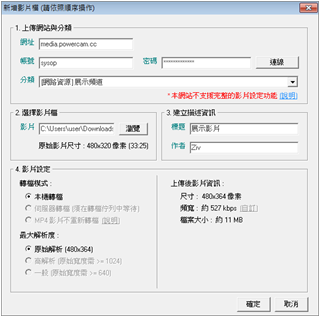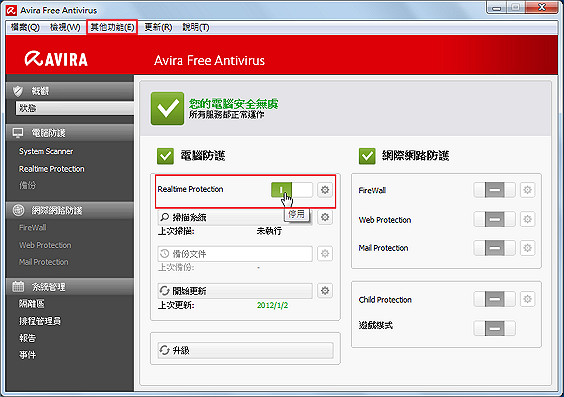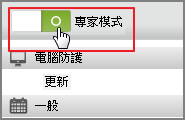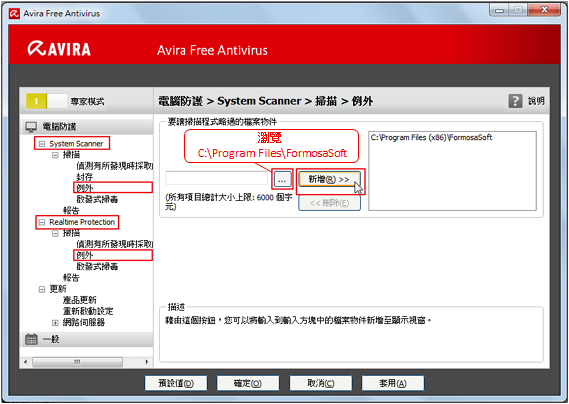影片上傳
by 賴宏昌, 2011-05-23 16:39, 人氣(22414)
PMS 提供應用程式 VideoUpload.exe 與網頁兩種上傳影片的方式,操作步驟與說明如下:
A. 使用 Video Upload 上傳
透過免費的 Video Upload 程式來上傳影片,不但可以進行批次上傳並節省上傳時間,
同時,上傳後的影片不需等待轉檔即可立即播放,能有效降低伺服器端轉檔的負擔與上傳頻寬。
操作步驟如下:
透過免費的 Video Upload 程式來上傳影片,不但可以進行批次上傳並節省上傳時間,
同時,上傳後的影片不需等待轉檔即可立即播放,能有效降低伺服器端轉檔的負擔與上傳頻寬。
操作步驟如下:
3. 按 [新增] 加入影片
a. 輸入網址、帳號、密碼後按 [登入]
並選擇要上傳的頻道
a. 輸入網址、帳號、密碼後按 [登入]
並選擇要上傳的頻道
b. 按 [瀏覽] 選擇上傳的影片
c. 編修標題與作者資訊
d. 依需求調整設定
e. 按 [確定],新增完成
c. 編修標題與作者資訊
d. 依需求調整設定
e. 按 [確定],新增完成
4. 若欲加入其他影片,請重複步驟 3
5. 按 [開始上傳]
B. 網頁上傳
可以在網站中直接開啟上傳頁面進行上傳,需等主機轉檔完成後才能播放,操作步驟如下:
1. 點選網頁右上角的 [上傳] or 頻道內的 [新增 / 媒體]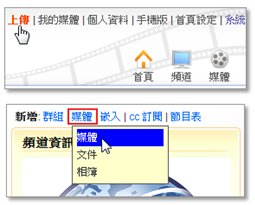
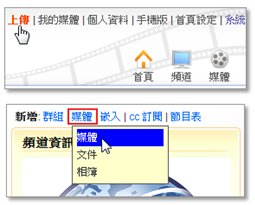
2. 新增影片檔
a. 選擇要上傳的頻道
b. 輸入標題、簡介與作者資訊
c. 按 [選擇檔案] ,選擇要上傳的影片
d. 按 [開啟舊檔] 進行上傳
3. 上傳成功後,等待轉檔完成即可播放
註:建議使用 Video Upload 程式上傳影片,可節省上傳頻寬與等待時間。